Application de courrier manquant sur l'écran d'accueil de l'iPhone [résolu]
![Application de courrier manquant sur l'écran d'accueil de l'iPhone [résolu]](https://ilinuxgeek.com/storage/img/images/mail-app-missing-from-home-screen-of-iphone-[solved].png)
- 902
- 3
- Thomas Richard
La plupart des informations essentielles et autres informations essentielles sont partagées par e-mail ces jours-ci. Certains utilisateurs d'iPhone ont trouvé l'application de messagerie manquante sur leur écran d'accueil sur leurs iPhones.
Cela les rend très frustrés en raison de ne pas être en mesure de vérifier leurs e-mails qui peuvent avoir un impact sur leur travail et à d'autres fins. Plus tôt dans la version iOS 10, les utilisateurs n'étaient pas autorisés par Apple à supprimer aucune de leurs applications par défaut dans l'iPhone / iPad, mais maintenant il peut y avoir une possibilité que par erreur, l'utilisateur ait supprimé l'application de messagerie par défaut par Apple.
Certaines autres raisons de ce problème que nous avons trouvées sont énumérées ci-dessous.
- L'application de messagerie doit être désactivée dans les restrictions de temps d'écran.
- La disposition de l'écran d'accueil a été désarrangée.
Dans cet article ci-dessous, nous avons répertorié quelques meilleures solutions qui peuvent facilement résoudre ce problème et vous pouvez récupérer votre application de messagerie sur votre iPhone.
Table des matières
- Solution 1 - Activer l'application de messagerie dans les restrictions de temps d'écran
- Solution 2 - Installez l'application Mail à partir de l'App Store
- Solution 3 - Réinitialisez la disposition de l'écran d'accueil
- Solution 4 - Utilisez la recherche de projecteurs pour obtenir l'application de messagerie
Solution 1 - Activer l'application de messagerie dans les restrictions de temps d'écran
Étape 1: Ouvrez le Paramètres page.
Étape 2: Allez au Temps d'écran option en tapant dessus une fois.
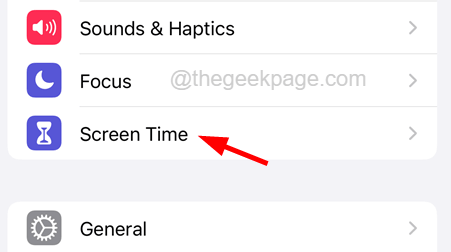
Étape 3: Appuyez sur Contenu & Restrictions de confidentialité.
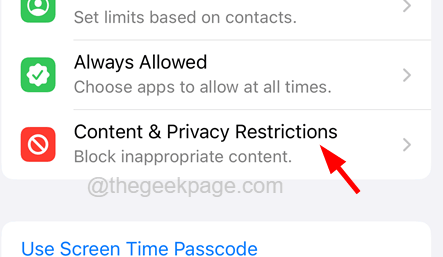
Étape 4: Choisissez le Applications autorisées option.
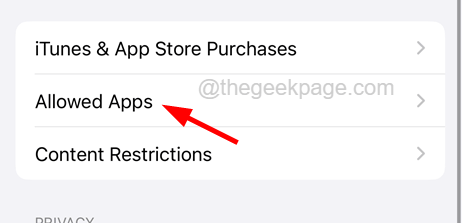
Étape 5: Maintenant, assurez-vous que le Application de courrier bouton à bascule est allumé en tapant dessus une fois.
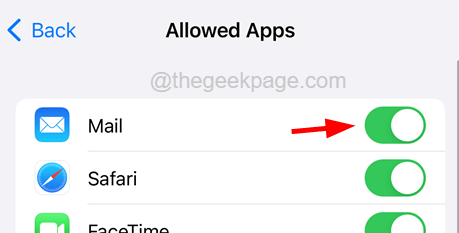
Étape 6: Une fois allumé, vérifiez si vous pouvez obtenir l'application de messagerie sur l'écran d'accueil de votre iPhone.
Solution 2 - Installez l'application Mail à partir de l'App Store
Si un utilisateur a supprimé par erreur l'application de ses iPhones, il peut le récupérer de l'App Store en utilisant les étapes expliquées ci-dessous.
Étape 1: Déverrouillez d'abord votre iPhone et appuyez sur le Magasin d'applications icône de l'écran d'accueil.

Étape 2: Une fois l'App Store ouverte, appuyez sur le Recherche Onglet en bas de la fenêtre de l'App Store.
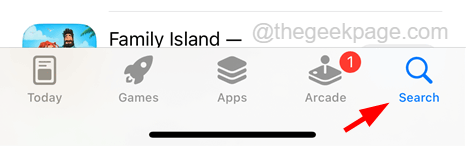
Étape 3: Type poster dans la barre de recherche en haut et appuyez sur le Recherche bouton de la disposition du clavier comme indiqué dans la capture d'écran ci-dessous.
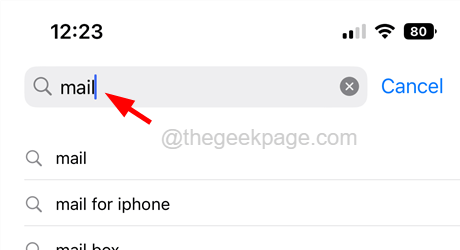
Étape 4: Maintenant, cela affichera tous les résultats de recherche.
Étape 5: Recherchez le Poster application de la liste et appuyez sur le symbole de nuage comme indiqué ci-dessous.
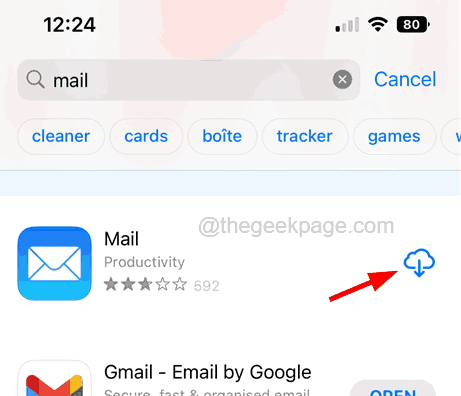
Étape 6: Cela commencera à télécharger et à installer l'application de messagerie sur votre iPhone.
Étape 7: Une fois terminé, vous pouvez l'ouvrir depuis votre écran d'accueil.
Solution 3 - Réinitialisez la disposition de l'écran d'accueil
Si l'écran d'accueil est désarrangé pour des raisons évidentes, alors elle peut être restaurée en réinitialisant simplement la disposition de l'écran d'accueil sur votre iPhone. Voici les étapes sur la façon de réinitialiser la disposition de l'écran d'accueil ci-dessous.
Étape 1: Après avoir déverrouillé votre iPhone, appuyez sur le Paramètres icône pour ouvrir la page Paramètres.
Étape 2: puis appuyez sur le Général option.
Étape 3: Faites défiler le long du Général page vers son bas et appuyez sur le Transférer ou réinitialiser l'iPhone option.
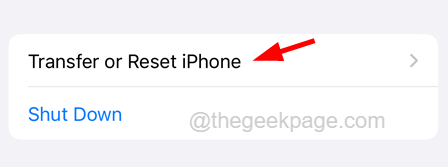
Étape 4: Appuyez sur le Réinitialiser option qui est en bas.
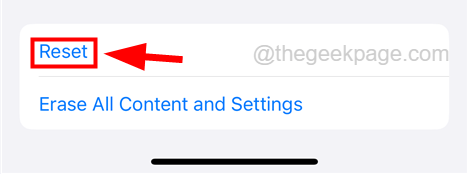
Étape 5: Dans le menu contextuel contextuel, appuyez sur le Réinitialiser la disposition de l'écran d'accueil.
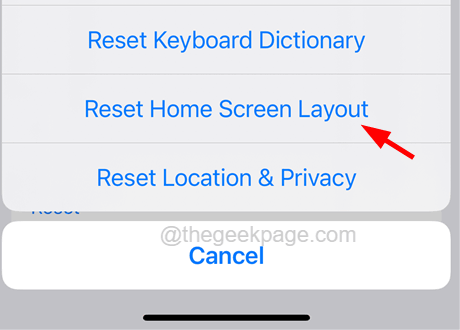
Étape 6: puis confirmez-le à nouveau sur une autre fenêtre contextuelle en tapant sur le Réinitialiser l'écran d'accueil.
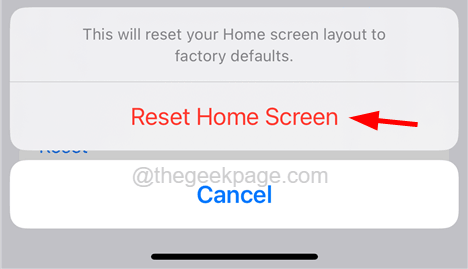
Étape 7: Une fois la réinitialisation terminée, vérifiez si le courrier est de retour sur l'écran d'accueil.
Solution 4 - Utilisez la recherche de projecteurs pour obtenir l'application de messagerie
Si l'application Mail est juste supprimée de l'écran d'accueil de votre iPhone, il peut être ouvert en utilisant la recherche sur l'iPhone. Mais si la recherche de l'application de messagerie est désactivée, ce n'est pas possible. Nous vous demandons donc de vérifier si l'application de messagerie est activée pour la recherche, puis allez de l'avant.
Suivez les étapes expliquées ci-dessous.
Étape 1: Ouvrez le Paramètres Page en appuyant sur l'icône des paramètres sur l'écran d'accueil.
Étape 2: Maintenant, faites défiler le long du Paramètres page et appuyez sur le Poster application à partir de la liste des applications.
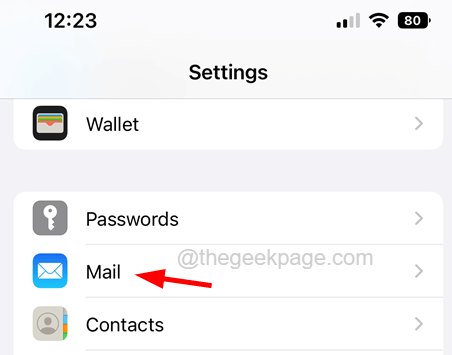
Étape 3: Une fois ouvert, appuyez sur le Siri et recherche option sous le Autoriser le courrier à accéder Section en haut de la page.
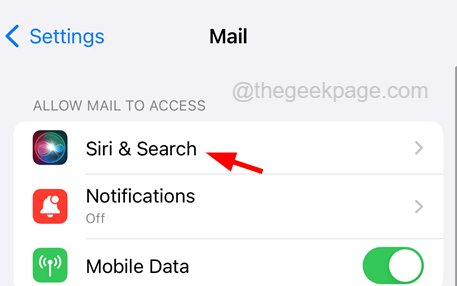
Étape 4: Allumez maintenant le Afficher l'application dans la recherche option en appuyant basculer bouton comme indiqué dans la capture d'écran ci-dessous.
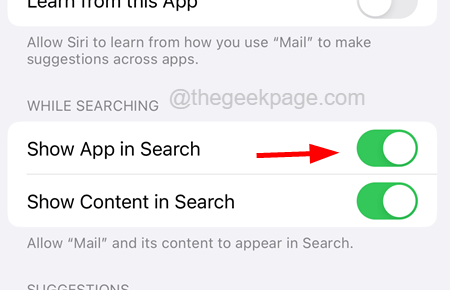
Étape 5: Une fois terminé, retournez à l'écran d'accueil de votre iPhone.
Étape 6: Faites glisser vers le bas sur l'écran d'accueil sur l'espace vide en bas pour ouvrir la recherche de projecteurs.
Étape 7: Une fois qu'il est ouvert, tapez poster dans la barre de recherche.
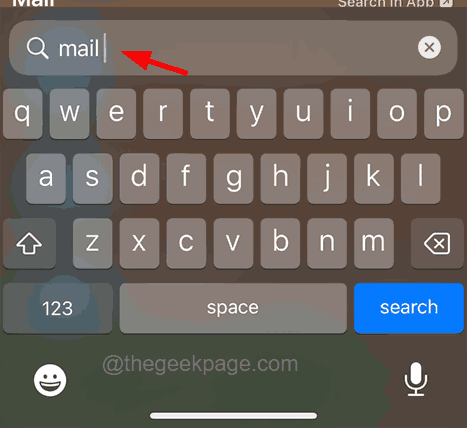
Étape 8: Appuyez sur le Poster App à partir des résultats de recherche comme indiqué dans la capture d'écran ci-dessous.
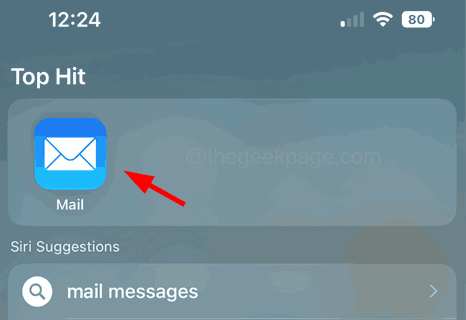
- « Comment ramener le mélangeur de volume classique sur Windows 11/10
- Comment réparer le problème de la roue de défilement de la souris sans fonctionnement dans Windows 10 »

